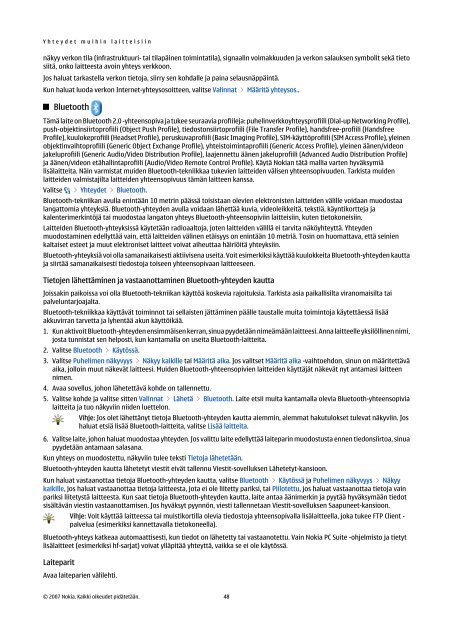Nokia E90 Communicator -käyttöohje
Nokia E90 Communicator -käyttöohje
Nokia E90 Communicator -käyttöohje
You also want an ePaper? Increase the reach of your titles
YUMPU automatically turns print PDFs into web optimized ePapers that Google loves.
Y h t e y d e t m u i h i n l a i t t e i s i i n<br />
näkyy verkon tila (infrastruktuuri- tai tilapäinen toimintatila), signaalin voimakkuuden ja verkon salauksen symbolit sekä tieto<br />
siitä, onko laitteesta avoin yhteys verkkoon.<br />
Jos haluat tarkastella verkon tietoja, siirry sen kohdalle ja paina selausnäppäintä.<br />
Kun haluat luoda verkon Internet-yhteysosoitteen, valitse Valinnat > Määritä yhteysos..<br />
Bluetooth<br />
Tämä laite on Bluetooth 2,0 -yhteensopiva ja tukee seuraavia profiileja: puhelinverkkoyhteysprofiili (Dial-up Networking Profile),<br />
push-objektinsiirtoprofiili (Object Push Profile), tiedostonsiirtoprofiili (File Transfer Profile), handsfree-profiili (Handsfree<br />
Profile), kuulokeprofiili (Headset Profile), peruskuvaprofiili (Basic Imaging Profile), SIM-käyttöprofiili (SIM Access Profile), yleinen<br />
objektinvaihtoprofiili (Generic Object Exchange Profile), yhteistoimintaprofiili (Generic Access Profile), yleinen äänen/videon<br />
jakeluprofiili (Generic Audio/Video Distribution Profile), laajennettu äänen jakeluprofiili (Advanced Audio Distribution Profile)<br />
ja äänen/videon etähallintaprofiili (Audio/Video Remote Control Profile). Käytä <strong>Nokia</strong>n tätä mallia varten hyväksymiä<br />
lisälaitteita. Näin varmistat muiden Bluetooth-tekniikkaa tukevien laitteiden välisen yhteensopivuuden. Tarkista muiden<br />
laitteiden valmistajilta laitteiden yhteensopivuus tämän laitteen kanssa.<br />
Valitse > Yhteydet > Bluetooth.<br />
Bluetooth-tekniikan avulla enintään 10 metrin päässä toisistaan olevien elektronisten laitteiden välille voidaan muodostaa<br />
langattomia yhteyksiä. Bluetooth-yhteyden avulla voidaan lähettää kuvia, videoleikkeitä, tekstiä, käyntikortteja ja<br />
kalenterimerkintöjä tai muodostaa langaton yhteys Bluetooth-yhteensopiviin laitteisiin, kuten tietokoneisiin.<br />
Laitteiden Bluetooth-yhteyksissä käytetään radioaaltoja, joten laitteiden välillä ei tarvita näköyhteyttä. Yhteyden<br />
muodostaminen edellyttää vain, että laitteiden välinen etäisyys on enintään 10 metriä. Tosin on huomattava, että seinien<br />
kaltaiset esteet ja muut elektroniset laitteet voivat aiheuttaa häiriöitä yhteyksiin.<br />
Bluetooth-yhteyksiä voi olla samanaikaisesti aktiivisena useita. Voit esimerkiksi käyttää kuulokkeita Bluetooth-yhteyden kautta<br />
ja siirtää samanaikaisesti tiedostoja toiseen yhteensopivaan laitteeseen.<br />
Tietojen lähettäminen ja vastaanottaminen Bluetooth-yhteyden kautta<br />
Joissakin paikoissa voi olla Bluetooth-tekniikan käyttöä koskevia rajoituksia. Tarkista asia paikallisilta viranomaisilta tai<br />
palveluntarjoajalta.<br />
Bluetooth-tekniikkaa käyttävät toiminnot tai sellaisten jättäminen päälle taustalle muita toimintoja käytettäessä lisää<br />
akkuvirran tarvetta ja lyhentää akun käyttöikää.<br />
1. Kun aktivoit Bluetooth-yhteyden ensimmäisen kerran, sinua pyydetään nimeämään laitteesi. Anna laitteelle yksilöllinen nimi,<br />
josta tunnistat sen helposti, kun kantamalla on useita Bluetooth-laitteita.<br />
2. Valitse Bluetooth > Käytössä.<br />
3. Valitse Puhelimen näkyvyys > Näkyy kaikille tai Määritä aika. Jos valitset Määritä aika -vaihtoehdon, sinun on määritettävä<br />
aika, jolloin muut näkevät laitteesi. Muiden Bluetooth-yhteensopivien laitteiden käyttäjät näkevät nyt antamasi laitteen<br />
nimen.<br />
4. Avaa sovellus, johon lähetettävä kohde on tallennettu.<br />
5. Valitse kohde ja valitse sitten Valinnat > Lähetä > Bluetooth. Laite etsii muita kantamalla olevia Bluetooth-yhteensopivia<br />
laitteita ja tuo näkyviin niiden luettelon.<br />
Vihje: Jos olet lähettänyt tietoja Bluetooth-yhteyden kautta aiemmin, aiemmat hakutulokset tulevat näkyviin. Jos<br />
haluat etsiä lisää Bluetooth-laitteita, valitse Lisää laitteita.<br />
6. Valitse laite, johon haluat muodostaa yhteyden. Jos valittu laite edellyttää laiteparin muodostusta ennen tiedonsiirtoa, sinua<br />
pyydetään antamaan salasana.<br />
Kun yhteys on muodostettu, näkyviin tulee teksti Tietoja lähetetään.<br />
Bluetooth-yhteyden kautta lähetetyt viestit eivät tallennu Viestit-sovelluksen Lähetetyt-kansioon.<br />
Kun haluat vastaanottaa tietoja Bluetooth-yhteyden kautta, valitse Bluetooth > Käytössä ja Puhelimen näkyvyys > Näkyy<br />
kaikille, jos haluat vastaanottaa tietoja laitteesta, jota ei ole liitetty pariksi, tai Piilotettu, jos haluat vastaanottaa tietoja vain<br />
pariksi liitetystä laitteesta. Kun saat tietoja Bluetooth-yhteyden kautta, laite antaa äänimerkin ja pyytää hyväksymään tiedot<br />
sisältävän viestin vastaanottamisen. Jos hyväksyt pyynnön, viesti tallennetaan Viestit-sovelluksen Saapuneet-kansioon.<br />
Vihje: Voit käyttää laitteessa tai muistikortilla olevia tiedostoja yhteensopivalla lisälaitteella, joka tukee FTP Client -<br />
palvelua (esimerkiksi kannettavalla tietokoneella).<br />
Bluetooth-yhteys katkeaa automaattisesti, kun tiedot on lähetetty tai vastaanotettu. Vain <strong>Nokia</strong> PC Suite -ohjelmisto ja tietyt<br />
lisälaitteet (esimerkiksi hf-sarjat) voivat ylläpitää yhteyttä, vaikka se ei ole käytössä.<br />
Laiteparit<br />
Avaa laiteparien välilehti.<br />
© 2007 <strong>Nokia</strong>. Kaikki oikeudet pidätetään. 48